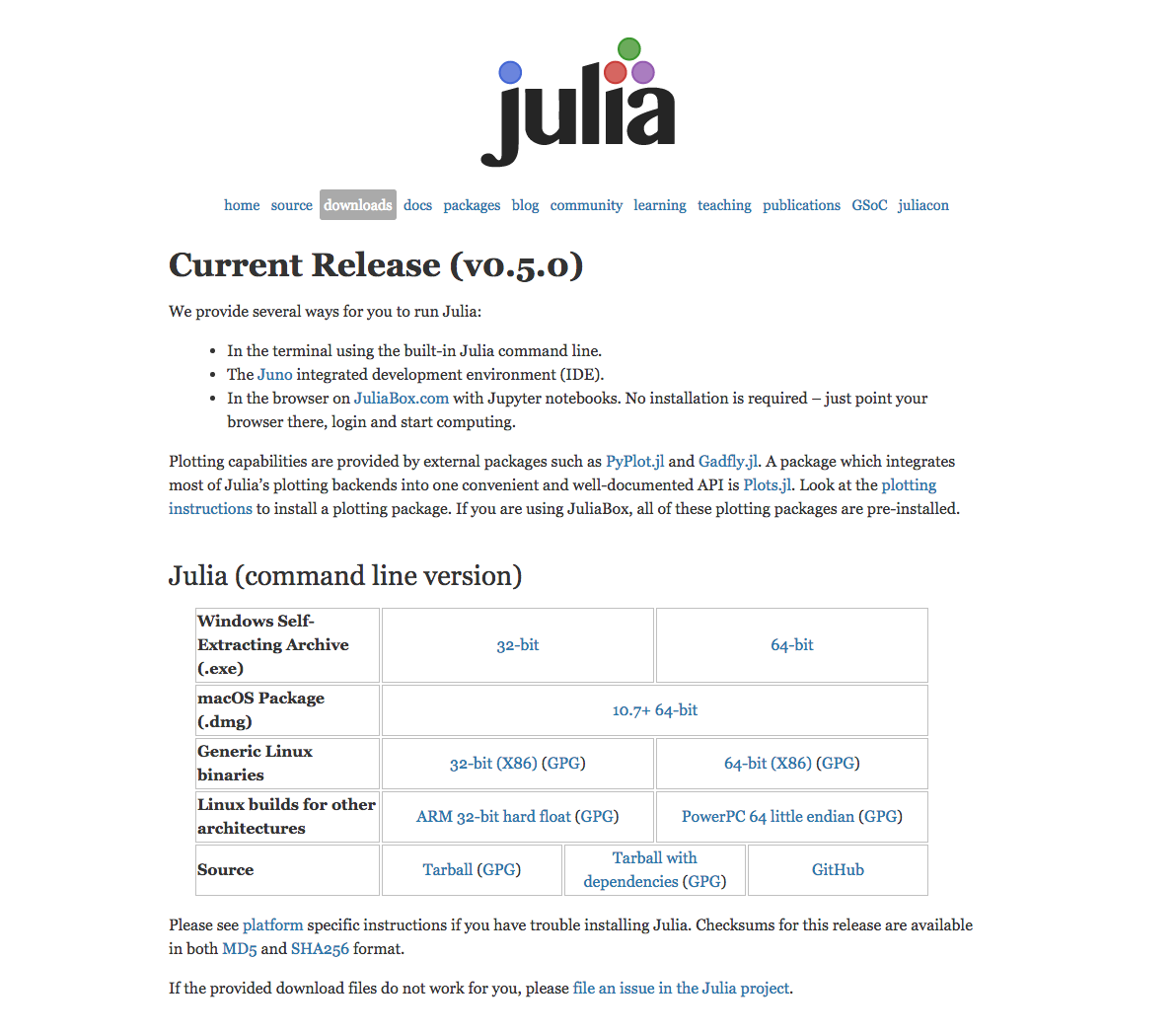
図1: Juliaダウンロードページ(画像は2016年9月30日時点のもの)
佐藤純一・鷲沢嘉一
このページは映像情報メディア学会誌2017年1月号 「私の研究開発ツールー第92回ー動的プログラミング言語Juliaの紹介」 の補足情報を紹介するためのページです.
公式webページのhttp://julialang.org/downloads/にアクセスする.
Julia (command line version) から使用しているOS(64bit/32bit)にあった バイナリファイルをダウンロードする.
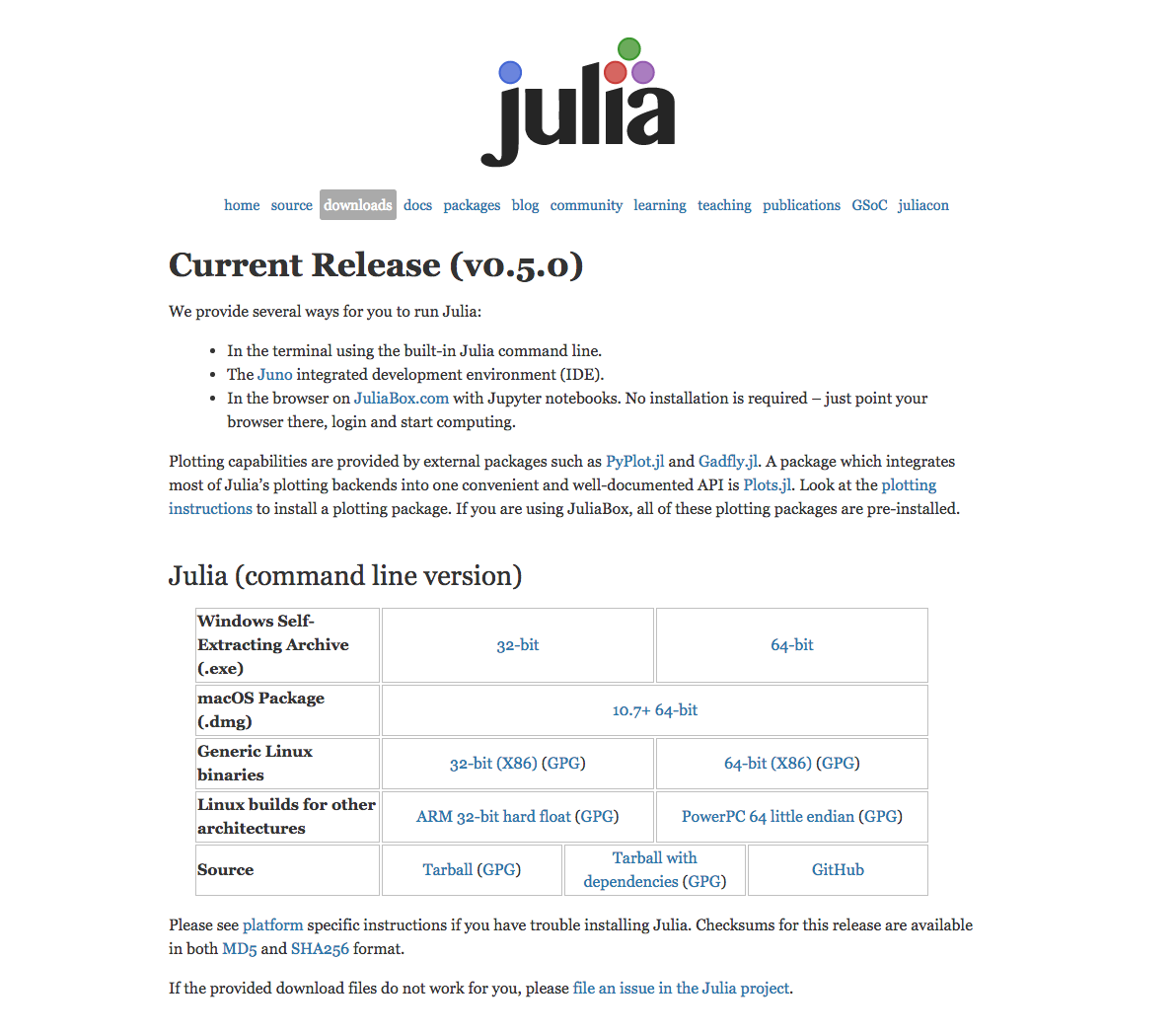
図1: Juliaダウンロードページ(画像は2016年9月30日時点のもの)
プラットフォーム別のインストール方法は http://julialang.org/downloads/platform.htmlに 書かれているので,そちらを参照してほしい.
参考までに私がインストールした際の手順を説明する.
ダウンロードしたファイルを開く. Julia-0.5をApplicationsにドラックアンドドロップしてインストールをする.

図2: Juliaのインストール画面
ApplicationsからJulia-0.5をクリックするとjuliaのREPLが起動する. そのままではターミナルからjuliaを起動できないのでPATHを通す.
~/.bash_profileに
export PATH="$PATH:/Applications/Julia-0.5.app/Contents/Resources/julia/bin/"を追記し,
source ~/.bash_profileで設定を更新する.
ホームディレクトリ以下にインストールする. まずファイルをダウンロードし展開する.
$ wget https://julialang.s3.amazonaws.com/bin/linux/x64/0.5/julia-0.5.0-linux-x86_64.tar.gz
$ tar xf julia-0.5.0-linux-x86_64.tar.gzディレクトリ名を変更
ln -s julia-3c9d75391c julia
ファイルのPATHを通す.
echo 'export PATH=$PATH:~/julia/bin/' >> ~/.bash_profile設定を更新する.
source ~/.bash_profilePyCallではPythonが必要となるため, Pythonのインストール方法について説明する. NumPyやMatplotlibを同時にインストールするためAnacondaを利用する.
Anacondaはhttps://www.continuum.io/downloadsからインストールできる.
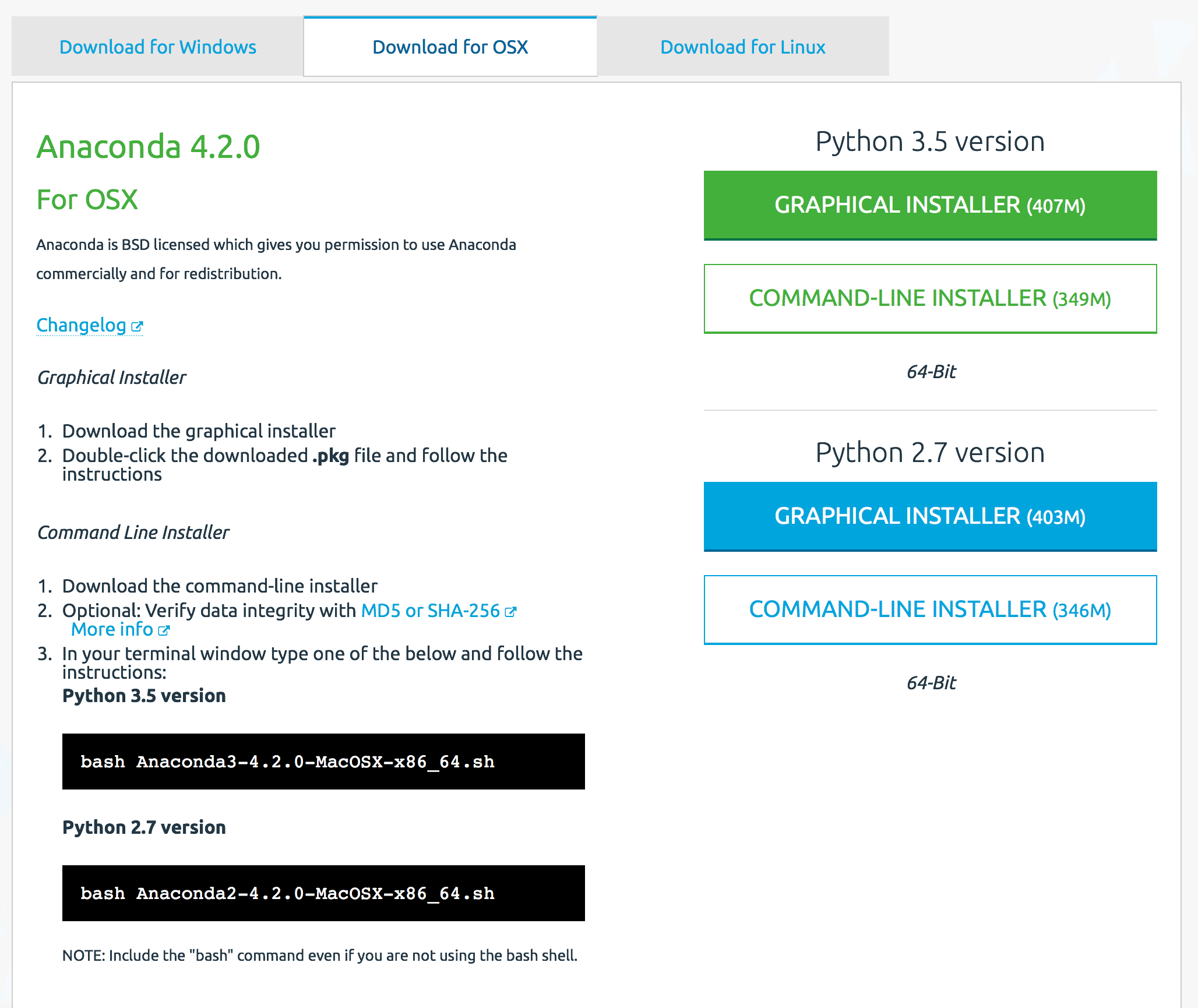
図3: Anacondaダウンロードページ(画像は2016年11月15日時点のもの)
サンプルプログラム1
サンプルプログラム2
サンプルプログラム3
サンプルプログラム4
サンプルプログラム5
test.csv
[1] julia公式ドキュメント http://docs.julialang.org/
[2] why-we-created-julia http://julialang.org/blog/2012/02/why-we-created-julia
[3] ベンチマーク http://julialang.org/benchmarks
[4] juliaパッケージ http://pkg.julialang.org/
[5] PyCall https://github.com/JuliaPy/PyCall.jl
[6] PyPlot https://github.com/JuliaPy/PyPlot.jl
[7] TextPlots https://github.com/sunetos/TextPlots.jl
[8] Gadfly https://github.com/dcjones/Gadfly.jl
[9] DataFrames https://github.com/JuliaStats/DataFrames.jl